cad点取桩位坐标并自动汇总至表格(更新
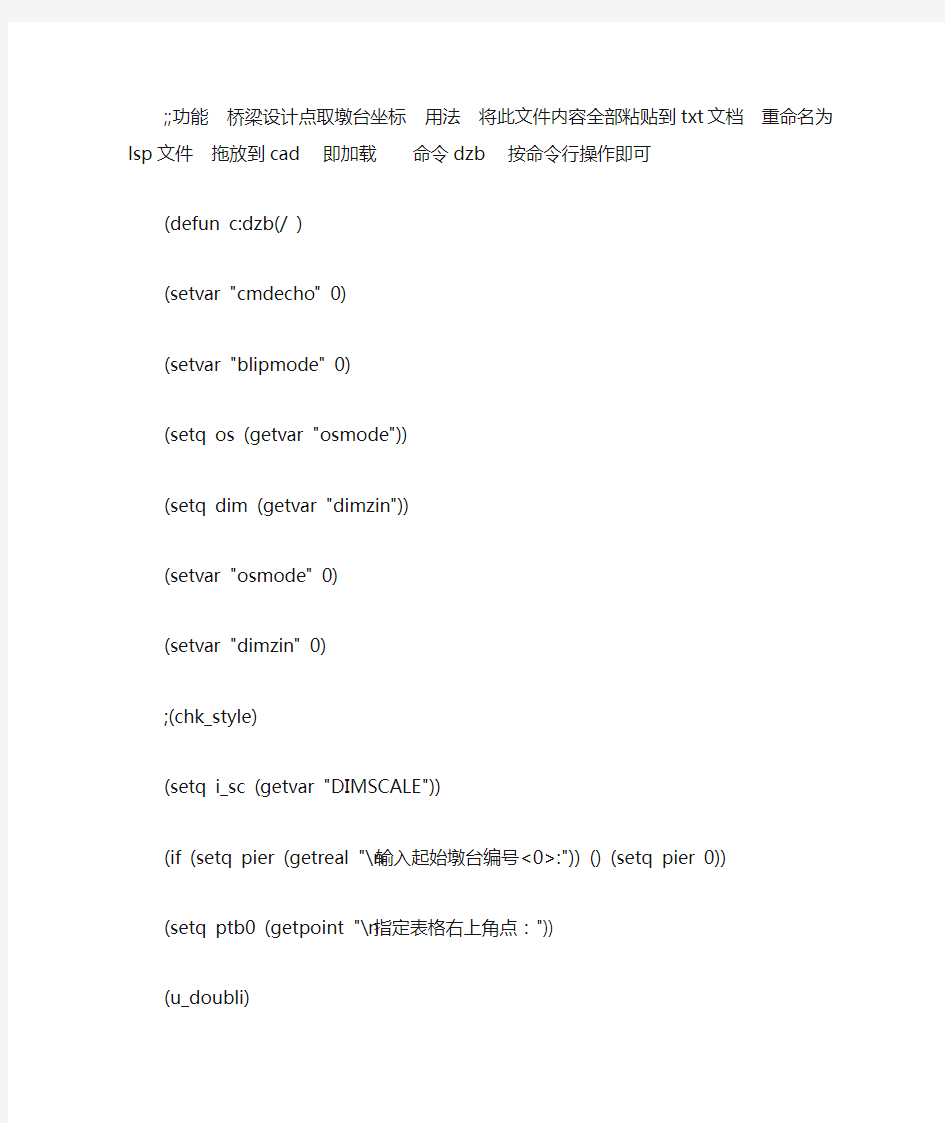

;;功能 桥梁设计点取墩台坐标 用法 将此文件内容全部粘贴到txt文档 重命名为lsp文件 拖放到cad 即加载 命令dzb 按命令行操作即可
(defun c:dzb(/ )
(setvar "cmdecho" 0)
(setvar "blipmode" 0)
(setq os (getvar "osmode"))
(setq dim (getvar "dimzin"))
(setvar "osmode" 0)
(setvar "dimzin" 0)
;(chk_style)
(setq i_sc (getvar "DIMSCALE"))
(if (setq pier (getreal "\n输入起始墩台编号<0>:")) () (setq pier 0))
(setq ptb0 (getpoint "\n指定表格右上角点:"))
(u_doubli)
(d_sum)
(setq i 0 ii 0)
(setq ikey "Yes")
(while (= ikey "Yes")
(setvar "osmode" os)
(if
(setq pt0 (getpoint (strcat "\n点取第" (rtos (+ pier ii) 2 0) "号墩台>>>" (rtos (+ 1 i) 2 0) "号点或结束[ENTER]:")))
(progn
(d_sumsing)
(setq i (1+ i))
)
(progn
(command "_.pline" ptb1 "w" (* 0.35 i_sc) (* 0.35 i_sc) (polar ptb1 0 (* 60.0 i_sc)) "") (setvar "osmode" 0)
(command "_.text" "j" "m" (polar (polar ptb1 0 (* 7.5 i_sc)) (/ pi 2) (* i 0.5 6.0 i_sc)) (* 3.0 i_sc) "0" (strcat (rtos (+ pier ii) 2 0) "号墩"))
(setq i 0)
(setq ii (1+ ii))
(initget "Yes No")
(if (setq ikey (getkword "\n本墩号点取结束,是否继续?Yes/No
(setvar "osmode" os)
(setvar "dimzin" dim)
(prin1)
)
;;表头
(defun d_sum()
(setq ptb1 (polar ptb0 (/ pi -2) (* 8.0 i_sc)))
(setq ptb2 (polar (polar ptb0 (/ pi -2) (* 4.0 i_sc)) 0 (* 7.5 i_sc))
)
(command "_.text" "j" "m" ptb2 (* 3.5 i_sc) 0 "墩台编号")
(command "_.text" "j" "m" (polar ptb2 0 (* 15.0 i_sc)) (* 3.5 i_sc) 0 "点号")
(command "_.text" "j" "m" (polar ptb2 0 (* 30.0 i_sc)) (* 3.5 i_sc) 0 "坐标(N)") (command "_.text" "j" "m" (polar ptb2 0 (* 45.0 i_sc)) (* 3.5 i_sc) 0 "坐标(E)")
(command "_.pline" ptb0 "w" (* 0.35 i_sc) (* 0.35 i_sc) ptb1 "")
(command "_.pline" ptb0 "w" (* 0.35 i_sc) (* 0.35 i_sc) (polar ptb0 0 (* 60.0 i_sc)) "") (command "_.pline" ptb1 "w" (* 0.18 i_sc) (* 0.18 i_sc) (polar ptb1 0 (* 15.0 i_sc)) "")
(command "_.pline" (polar ptb0 0 (* 60.0 i_sc)) "w" (* 0.35 i_sc) (* 0.35 i_sc) (polar ptb1 0 (* 60.0 i_sc)) "")
(command "_.pline" (polar ptb0 0 (* 15.0 i_sc)) "w" (* 0.18 i_sc) (* 0.18 i_sc) (polar ptb1 0 (* 15.0 i_sc)) "")
(command "_.pline" (polar ptb0 0 (* 30.0 i_sc)) "w" (* 0.18 i_sc) (* 0.18 i_sc) (polar ptb1 0 (* 30.0 i_sc)) "")
(command "_.pline" (polar ptb0 0 (* 45.0 i_sc)) "w" (* 0.18 i_sc) (* 0.18 i_sc) (polar ptb1 0 (* 45.0 i_sc)) "")
)
;;写内容
(defun d_sumsing()
(setvar "osmode" 0)
(setq zb_n (cadr pt0)
zb_e (car pt0)
)
(command "_.text" "j" "m" (polar (polar ptb1 (/ pi -2) (* 3.0 i_sc)) 0 (* 22.5 i_sc)) (* 3.0 i_sc) "0" (strcat (rtos (+ 1 i) 2 0) "#" ))
(command "_.text" "j" "m" (polar (polar ptb1 (/ pi -2) (* 3.0 i_sc)) 0 (* 37.5 i_sc)) (* 3.0 i_sc) "0" (rtos zb_n 2 3))
(command "_.text" "j" "m" (polar (polar ptb1 (/ pi -2) (* 3.0 i_sc)) 0 (* 52.5 i_sc)) (* 3.0 i_sc) "0" (rtos zb_e 2 3))
(command "_.pline" ptb1 "w" (* 0.35 i_sc) (* 0.35 i_sc) (polar ptb1 (/ pi -2) (* 6.0 i_sc)) "") (command "_.pline" (polar ptb1 0 (* 60.0 i_sc)) "w" (* 0.35 i_sc) (* 0.35 i_sc) (polar (polar ptb1 (/ pi -2) (* 6.0 i_sc)) 0 (* 60.0 i_sc)) "")
(command "_.pline" (polar ptb1 0 (* 15.0 i_sc)) "w" (* 0.18 i_sc) (* 0.18 i_sc) (polar ptb1 0 (* 60.0 i_sc)) "")
(command "_.pline" (polar ptb1 0 (* 15.0 i_sc)) "w" (* 0.18 i_sc) (* 0.18 i_sc) (polar (polar ptb1 (/ pi -2) (* 6.0 i_sc)) 0 (* 15.0 i_sc)) "")
(command "_.pline" (polar ptb1 0 (* 30.0 i_sc)) "w" (* 0.18 i_sc) (* 0.18 i_sc) (polar (polar ptb1 (/ pi -2) (* 6.0 i_sc)) 0 (* 30.0 i_sc)) "")
(command "_.pline" (polar ptb1 0 (* 45.0 i_sc)) "w" (* 0.18 i_sc) (* 0.18 i_sc) (polar (polar
ptb1 (/ pi -2) (* 6.0 i_sc)) 0 (* 45.0 i_sc)) "")
(setq ptb1 (polar ptb1 (/ pi -2) (* 6.0 i_sc)))
(setvar "osmode" os)
)
;;双下划线子程序
(defun u_doubli(/ ss ssdata box pt11 pt22 )
(setvar "clayer" "文本")
(command "_.text" "j" "m" (polar (polar ptb0 (/ pi 2) (* 10.5 i_sc)) 0 (* 30.0 i_sc)) (* 5.5 i_sc) "0" "全桥桩位坐标表")
(setq ss (entlast))
(setq ssdata (entget ss))
(command "ucs" "e" ss)
(setq box (textbox ssdata))
(setq pt11 (car box))
(setq pt22 (list (car (cadr box)) (cadr pt11)))
(setq pt11 (polar pt11 pi (* 1.4 i_sc)) pt22 (polar pt22 0 (* 1.4 i_sc)))
(setq pt11 (polar pt11 (* 1.5 pi) (* 1.4 i_sc)) pt22 (polar pt22 (* 1.5 pi) (* 1.4 i_sc)));;偏1.4mm
(command "pline" pt11 "w" (* 0.35 i_sc) "" pt22 "")
(setq pt11 (polar pt11 (* 1.5 pi) (* 0.8 i_sc)) pt22 (polar pt22 (* 1.5 pi) (* 0.8 i_sc)));;偏0.8mm
(command "pline" pt11 "w" (* 0.15 i_sc) "" pt22 "")
(command "ucs" "w")
)
(princ "\n---点坐标-命令dzb--hez87")
(prin1)
cad表格转excel的软件
竭诚为您提供优质文档/双击可除cad表格转excel的软件 篇一:cad表格和excel表格相互转换的方法 cad表格和excel表格相互转换的方法 选中cad表格点击鼠标右键,在弹出菜单里选择“输出”,然后在出现对话框起一个名字就可以将cad表格 存为.csV格式了,然后用excel可以打开该.csV文件。 excel表格到cad表格方法: 在excel中选定需要的部分,点选边框按钮使表格边框显黑,在cad中执行菜单“编辑”-->"选择性粘帖",在对话框里选择“autoad图元”就可以把excel表格输入为cad表格了。 在cad20xx中还有一种方法将excel表格转变为cad表格: 在cad中绘制表格,在对话框里插入选项里选择“自数据链接”,后根据提示一步步进行下去就可以将excel 表格里的一个工作表转变为cad表格了。 此方法的好处是:只要在excel表格进行更改数据,然后在cad里选择表格,点击鼠标右键在弹出菜单里选
择“更新表格数据链接”就可以同步cad表格里的数据了。 cad和woRd、 excel之间的图形或表格相互复制的方法 只有图片哦~:)慢慢看了理解~ 篇二:cad表格转excel cad文字表格转换为excel表格的个人绝招 cad文字表格转换为excel表格是设计行业内经常遇到的技术问题,过去没有便捷的办法去转换,给设计师带来了巨大的工作量和容易出错的可能性 个人通过思考,利用cad的坐标属性,发明了一套简单有效的办法,轻松就解决了这个问题。 下面以一例园林专业的苗木表转换来说明。 工具/原料 cad软件 excel软件 方法/步骤 1.1在cad下观看表格各单位格有无空洞,如果有空洞则填入文字补满,本例中空格 都修改为“空白”文字 2.2按ctRl+a全选表格,然后按下ctRl+1显示属性列表,检查是否存在多行文字等
CAD图中获取坐标的方法cad快捷键
常用快捷键命令1、绘图命令: PO, *POINT (点) L, *LINE (直线) XL, *XLINE (射线) PL, *PLINE (多段线) ML, *MLINE (多线) SPL, *SPLINE (样条曲线) POL, *POLYGON(正多边形) REC, *RECTANGL(矩形) C, *CIRCLE(圆) A, *ARC(圆弧) DO, *DONUT(圆环) EL, *ELLIPSE (椭圆) REG, *REGION (面域) MT, *MTEXT (多行文本) T, *MTEXT (多行文本) B, *BLOCK (块定义) I, *INSERT (插入块) W, *WBLOCK(定义块文件) DIV, *DIVIDE (等分)
ME,*MEASURE定距等分)H, *BHATCH (填充) 2、修改命令: CO, *COPY (复制) Ml, *MIRROR (镜像) AR, *ARRAY (阵列) O, *OFFSET (偏移) RO, *ROTATE (旋转) M, *MOVE (移动) E, DEL 键*ERASE (删除)X, *EXPLODE (分解) TR, *TRIM (修剪) EX, *EXTEND (延伸) S, *STRETCH (拉伸) LEN, LENGTHEN (直线拉长)SC, *SCALE (比例缩放)BR, *BREAK (打断)CHA, *CHAMFER倒角) F, *FILLET (倒圆角) PE, *PEDIT (多段线编辑)ED, *DDEDIT (修改文本)
3、视窗缩放: P, *PAN (平移) Z+空格+空格,*实时缩放 Z, * 局部放大 Z+P, * 返回上一视图Z+ E, 显示全图 Z+W显示窗选部分 4、尺寸标注: DLI, *DIMLINEAR (直线标注) DAL, *DIMALIGNED (对齐标注) DRA, *DIMRADIUS (半径标注) DDI, *DIMDIAMETER (直径标注)DAN, *DIMANGULA(角度标注) DCE, *DIMCENTER(中心标注) DOR, *DIMORDINATE(点标注) LE, *QLEADER (快速引出标注) DBA, *DIMBASELINE (基线标注)DCO, *DIMCONTINU(E 连续标注) D, *DIMSTYLE (标注样式) DED, *DIMEDIT (编辑标注) DOV, *DIMOVERRIDE替换标注系统变量)DAR,(弧度标注,CAD2006)
cad坐标导出方法
方法一: 告诉你一个我常用的cad批量导出坐标的方法 第一步,把需要的坐标点用pl线连接成一条直线。 第二步,把这条直线选中,输入li,在弹出的文本窗口中出现了这条pl线的全部坐标。 第三步,把这些坐标复制到电子表格里面,再经过处理就得到你要的坐标了。 7 方法二: CAD坐标数据批量导出小工具 (defun c:md() (setvar "cmdecho" 0) (COMMAND ".UNDO" "BE") (command "-units" "2" "3" "2" "3" "" "") (setq fp (open "d:/桩号坐标值.xls" "a") s (getvar "cmdecho") n (getint "\n请输入总桩数! ")) (princ "桩号" fp)(princ "\t" fp) (princ "X坐标值" fp)(princ "\t" fp) (princ "Y坐标值" fp)(princ "\n" fp) (repeat n
(setq k (getstring "\n输入桩号(如:K1)!") p (getpoint "\n选取节点!") x (strcat "X=" (rtos (nth 0 p))) y (strcat "Y=" (rtos (nth 1 p)))) (princ k fp)(princ "\t" fp) (princ x fp)(princ "\t" fp) (princ y fp)(princ "\n" fp)) (close fp) (setvar "cmdecho" s)) (princ "\n提示:输入 MD 命令来运行本程序!") (princ) 1、打开记事本,粘贴以上代码,然后保存成 md.lsp 2、打开CAD并加载这个小程序(在命令行输入appload,选择加载md.lsp程序),将md.lsp复制在support文件夹下后可自动加载。 3、输入md运行命令,输入桩数,再输入桩号,再选择点,完成后,保存CAD文件,关闭CAD,打开D盘你就会看到生成一个文件“桩号坐标值.xls”的Excel文件,打开,如下格式 桩号 X坐标值
CAD坐标导入全站仪方法
CAD坐标导入全站仪方法 一:基桩坐标导出方法 对于有基桩数目较多且不规则的情况下,可以量取基桩在cad的坐标,然后再提取的方法来减轻工作量,减少错误。此种方法的基本思路来至网络,本人对此作了一些完善,免费共享。 例子较为简单,在数目很多的情况向也可推广使用。步骤如下: 1、对基桩布置进行编号 2、用“多段线”按照编号的顺序依次连接个基桩圆心,多段线如下图中红色线。注意一定要按照编号的顺序,否则提取的坐标还需要二次加工。 3、利用cad命令“li”(list),选择多段线,后出现cad命令窗口: 4、cad命令窗口中下方显示的坐标即为多段线各个端点的坐标,其顺序为绘制多段线各个端点的顺序。把
坐标信息复制到excel中: 5、用excel中“数据---分列”的功能对数据进行整理,得到自己想要的数据结果: 这种方法也可以用到其他需要提取大量坐标的情况下。 主要使用知识:cad“list”命令,Excel中“数据---分列”功能二:坐标导入软件方法 1、在上一点中分列后,将数据整理成 序号点名N=X E=Y Z 1 3 -530 25138 0 2 3 29729 15207 0 3 3 5829 4 3443 5 0 4 3 67816 16474 0 2、将EXCEL另存为“csv”格式 3、打开软件“文件”“打开”选中csv格式,找到刚才另存的文档后所得数据 4、打开仪器,连接数据线,将仪器“数据连接”开启 5、在电脑设备管理器中查看“端口”COM是几就在软件“通讯”中端口号设置几 如图
6、在仪器通讯中先接收再在电脑上发送 7、直到发送完毕点击“确认” 常州大地全站仪为例注:两个坐标数值画一条直线 1、输入直线命令:L,回车; 2、然后输入坐标点:X逗号Y,回车; 3、在输入下一点坐标,回车
cad表格输出到excel
竭诚为您提供优质文档/双击可除cad表格输出到excel 篇一:cad表格转excel cad文字表格转换为excel表格的个人绝招 cad文字表格转换为excel表格是设计行业内经常遇到的技术问题,过去没有便捷的办法去转换,给设计师带来了巨大的工作量和容易出错的可能性 个人通过思考,利用cad的坐标属性,发明了一套简单有效的办法,轻松就解决了这个问题。 下面以一例园林专业的苗木表转换来说明。 工具/原料 cad软件 excel软件 方法/步骤 1.1在cad下观看表格各单位格有无空洞,如果有空洞则填入文字补满,本例中空格 都修改为“空白”文字 2.2按ctRl+a全选表格,然后按下ctRl+1显示属性列表,检查是否存在多行文字等
的格式,如果有的话炸开,最终所有文字都转换为普通的文字格式,如下图 3.3选择其中一个文字,按ctRl+1显示属性,分析我们转换文件需要的属性。在这个 例子中用红线画出了我们所需要的3个属性:分别是x 坐标,y坐标,文字内容 4.4点击工具-数据提取 5.5创建数据提取,第一次做这个转换需要设置样板的存放位置 6.6定义数据源,选择在当前图形中选择对象,全选目标,点下一步 7.7将要提取的数据对象,只勾选文字,点下一步 8.8选择特性,按照我们之前确定的只勾选3个属性:分别是x坐标,y坐标,文字内 容,点下一步 篇二:cad图形或表格复制到woRd、excel的步骤 一、cad图形或表格复制到woRd、excel的步骤 1、更改cad系统变量wmFbkgnd值为oFF,使cad背景为透明, 如果想让复制的图形是黑白的,可以在图层管理器里面把图层颜色改为白色(7 号);
提取cad点坐标生成表格并至excel
提取cad点坐标生成表格并至excel CAD坐标数据批量导出小工具 (defun c:md() (setvar "cmdecho" 0) (COMMAND ".UNDO" "BE") (command "-units" "2" "3" "2" "3" "" "") (setq fp (open "d:/放样坐标值.xls" "a") s (getvar "cmdecho") n (getint "\n请输入总放样坐标点数目! ")) (princ "放样坐标点" fp)(princ "\t" fp) (princ "X坐标值" fp)(princ "\t" fp) (princ "Y坐标值" fp)(princ "\n" fp) (repeat n (setq k (getstring "\n输入放样坐标点编号(如:K1)!") p (getpoint "\n选取节点!") x (strcat "X=" (rtos (nth 0 p))) y (strcat "Y=" (rtos (nth 1 p)))) (princ k fp)(princ "\t" fp) (princ x fp)(princ "\t" fp) (princ y fp)(princ "\n" fp)) (close fp) (setvar "cmdecho" s)) (princ "\n提示:输入 MD 命令来运行本程序!") (princ) 1、打开记事本,粘贴以上代码,然后保存成 2、打开CAD并加载这个小程序(在命令行输入appload,选择加载程序),将复制在support文件夹下后可自动加载。 3、输入md运行命令,输入桩数,再输入桩号,再选择点,完成后,保存CAD 文件,关闭CAD,打开D盘你就会看到生成一个文件“桩号坐标值.xls”的Excel 文件,打开,如下格式 桩号 X坐标值 Y坐标值 k1 X= Y= k2 X= Y= k3 X= Y= 桩号 X坐标值 Y坐标值 1 X= Y= 2 X= Y= 3 X= Y=
CAD坐标数据批量导出小工具
CAD坐标数据批量导出小工具 (defun c:md() (setvar "cmdecho" 0) (COMMAND ".UNDO" "BE") (command "-units" "2" "3" "2" "3" "" "") (setq fp (open "d:/桩号坐标值.xls" "a") s (getvar "cmdecho") n (getint "\n请输入总桩数! ")) (princ "桩号" fp)(princ "\t" fp) (princ "X坐标值" fp)(princ "\t" fp) (princ "Y坐标值" fp)(princ "\n" fp) (repeat n (setq k (getstring "\n输入桩号(如:K1)!") p (getpoint "\n选取节点!") x (strcat "X=" (rtos (nth 0 p))) y (strcat "Y=" (rtos (nth 1 p)))) (princ k fp)(princ "\t" fp) (princ x fp)(princ "\t" fp) (princ y fp)(princ "\n" fp)) (close fp) (setvar "cmdecho" s)) (princ "\n提示:输入 MD 命令来运行本程序!") (princ) 1、打开记事本,粘贴以上代码,然后保存成 md.lsp 2、打开CAD并加载这个小程序(在命令行输入appload,选择加载md.lsp程序),将md.lsp 复制在support文件夹下后可自动加载。
3、输入md运行命令,输入桩数,再输入桩号,再选择点,完成后,保存CAD文件,关闭CAD,打开D盘你就会看到生成一个文件“桩号坐标值.xls”的Excel文件,打开,如下格式 桩号X坐标值Y坐标值 k1 X=1073.205 Y=1028.341 k2 X=2193.676 Y=922.327 k3 X=1752.278 Y=595.802 桩号X坐标值Y坐标值 1 X=877.97 2 Y=1257.333 2 X=2360.88 3 Y=1257.333 3 X=1578.266 Y=281.999
cad2020里的简历表格怎么导出ex表格
cad2020里的简历表格怎么导出ex表格导读:本文是关于cad2020里的简历表格怎么导出ex表格,希望能帮助到您! cad20xx里的简历表格导出ex表格的方法(一) 首先安装truetable,将破解文件粘贴到安装目录下,替换同名文件,然后打开cad,在菜单栏就会出现truetable的菜单栏。打开要到处表格的cad图,然后新建一个空白excel,并且双击打开(也可以不打开excel表格,但需要设置下truetable)。点击truetable菜单,选择导出表格,框选,回车即可到处表格到excel中。truetable导出表格的过程中,有几点注意事项: 1、cad中表格必须为线条,不能为块或者pL线.要不然会造成导出不成功. 2、turetable适合将cad中的表格到处到excel中,虽然也能将excel 中的表格导进cad,但是在cad中调整不便,建议和天正软件合用,导进cad 时,用天正,调整比较方便,导出表格到excel时用truetable。 3、truetable对cad和excel有版本的要求,看安装说明,选择适当的版本安装才能保证正常使用。 cad20xx里的简历表格导出ex表格的方法(二) 1、全选这个表格,在表格上右键,在弹出的菜单中选择“输出”命令: 2、计算机要你保存一个CSV文件,CSV是文件的扩展名,你别管它是什么意思,文件的基本名可以写成“成绩统计”或其它,注意文件类型是“逗号分隔(*。CSV)”:
3、保存好的文件是这样的,它是Excel逗号分隔值文件: 4、这个分隔值文件可以直接用Excel打开的,打开后的情况跟在Excel 中用手工输入的是一模一样,可以进行你所要的数据处理。
cad怎么输出表格
竭诚为您提供优质文档/双击可除 cad怎么输出表格 篇一:提取cad图纸表格数据导出excel表格技巧 提取cad图纸表格数据导出excel表格技巧 摘要: 在cad中,把手动绘制的表格导出到excel中是经常会需要的一个功能,该功能最近收到很多设计师关注,但在使用过程中操作起来还不熟练,该功能也是浩辰cad独有的一个功能,其他同类cad软件也没有该功能。例如设计完成需要进行bom数据的统计的完成之后,需要用excel表格列出一个清单,采购部门,施工部门都可以通过该表格来很好的理解图纸和具体数量、型号等。正文: 在cad中,把手动绘制的表格导出到excel中是经常会需要的一个功能,该功能最近收到很多设计师关注,但在使用过程中操作起来还不熟练,该功能也是浩辰cad独有的一个功能,其他同类cad软件也没有该功能。例如设计完成需要进行bom数据的统计的完成之后,需要用excel表格列出一个清单,采购部门,施工部门都可以通过该表格来很好的理解图纸和具体数量、型号等。
为了让更多设计师对该功能的掌握,下面来具体介绍该功能的使用方法。这里以一个普通的机械图纸来为例,如图1: 图1 上图中可以看到,该图中有4个序号,在明细表中已经备注该具体内容,然后我们对其进行导出到excel。 首先打开浩辰机械---辅助工具---提取表格数据导出,如图2: 图2 选择之后,命令行会出现,请选择组成表格的直线和文字(直线,多段线,文字,多行文字,块参照):这里要注意 excel是由直线和文字组成的表格,在我们选择要提取数据的时候不能提取圆弧或者圆等非直线、文字。 下面根据命令行的提示,我们提取图1中明细表的内容(既序号1-4的内容),当选择之后,我们选中的内容会显示为虚线,如图3: 图3 确定之后,命令行继续提示:是否按照从上到下的顺序输出表格[是(y)/否(n)],这里可以选择y或者n。y是指我们框选中的内容是从上到下显示到excel中,n是以图号1、2、3、4来显示在excel中,既该序号1在excel中显示在
CAD坐标批量提取
CAD坐标数据批量导出小工具 这个是利用cad二次开发编写的一个lisp,以下是程序,如果想修改坐标提取的的excel,可将下面红色背景的路径改一下 (defun c:md() (setvar "cmdecho" 0) (COMMAND ".UNDO" "BE") (command "-units" "2" "3" "2" "3" "" "") (setq fp (open "d:/桩号坐标值.xls" "a") s (getvar "cmdecho") n (getint "\n请输入总桩数! ")) (princ "桩号" fp)(princ "\t" fp) (princ "X坐标值" fp)(princ "\t" fp) (princ "Y坐标值" fp)(princ "\n" fp) (repeat n (setq k (getstring "\n输入桩号(如:K1)!") p (getpoint "\n选取节点!") x (strcat "" (rtos (nth 0 p))) y (strcat "" (rtos (nth 1 p)))) (princ k fp)(princ "\t" fp) (princ x fp)(princ "\t" fp) (princ y fp)(princ "\n" fp)) (close fp) (setvar "cmdecho" s)) (princ "\n提示:输入 MD 命令来运行本程序!") (princ)
有了上面的程序,下面是提取坐标的过程 1、打开记事本,粘贴以上代码,然后保存成 md.lsp 2、打开CAD并加载这个小程序(在命令行输入appload,选择加载md.lsp程序),将md.lsp 复制在support文件夹下后可自动加载。 3、输入md运行命令,输入桩数,再输入桩号,再选择点,完成后,保存CAD文件,关闭CAD,打开D盘你就会看到生成一个文件“桩号坐标值.xls”的Excel文件,打开,如下格式 桩号X坐标值Y坐标值 k1 X=1073.205 Y=1028.341 k2 X=2193.676 Y=922.327 k3 X=1752.278 Y=595.802 桩号X坐标值Y坐标值 1 X=877.97 2 Y=1257.333 2 X=2360.88 3 Y=1257.333 3 X=1578.266 Y=281.999
CAD图中获取坐标的方法cad快捷键
输入快捷键“i d”获得c a d图中坐标
CAD常用快捷键命令
PO,*POINT(点) L,*LINE(直线) XL,*XLINE(射线) PL,*PLINE(多段线)ML,*MLINE(多线) SPL,*SPLINE(样条曲线)POL,*POLYGON(正多边形)REC,*RECTANGLE(矩形)C,*CIRCLE(圆) A,*ARC(圆弧) DO,*DONUT(圆环) EL,*ELLIPSE(椭圆)REG,*REGION(面域)MT,*MTEXT(多行文本)T,*MTEXT(多行文本) B,*BLOCK(块定义) I,*INSERT(插入块) W,*WBLOCK(定义块文件)DIV,*DIVIDE(等分)ME,*MEASURE(定距等分) H,*BHATCH(填充)
CO,*COPY(复制) MI,*MIRROR(镜像) AR,*ARRAY(阵列) O,*OFFSET(偏移) RO,*ROTATE(旋转) M,*MOVE(移动) E,DEL键*ERASE(删除)X,*EXPLODE(分解) TR,*TRIM(修剪) EX,*EXTEND(延伸) S,*STRETCH(拉伸) LEN,*LENGTHEN(直线拉长)SC,*SCALE(比例缩放)BR,*BREAK(打断) CHA,*CHAMFER(倒角) F,*FILLET(倒圆角) PE,*PEDIT(多段线编辑)ED,*DDEDIT(修改文本)3、视窗缩放: P,*PAN(平移) Z+空格+空格,*实时缩放
Z,*局部放大 Z+P,*返回上一视图 Z+E,显示全图 Z+W,显示窗选部分 4、尺寸标注: DLI,*DIMLINEAR(直线标注) DAL,*DIMALIGNED(对齐标注) DRA,*DIMRADIUS(半径标注) DDI,*DIMDIAMETER(直径标注) DAN,*DIMANGULAR(角度标注) DCE,*DIMCENTER(中心标注) DOR,*DIMORDINATE(点标注) LE,*QLEADER(快速引出标注) DBA,*DIMBASELINE(基线标注) DCO,*DIMCONTINUE(连续标注) D,*DIMSTYLE(标注样式) DED,*DIMEDIT(编辑标注) DOV,*DIMOVERRIDE(替换标注系统变量) DAR,(弧度标注,CAD2006) DJO,(折弯标注,CAD2006) 5、对象特性 ADC,*ADCENTER(设计中心“Ctrl+2”)
cad里表格怎么导出到excel
cad里表格怎么导出到excel 篇一:提取cAD图纸表格数据导出exceL表格技巧 提取cAD图纸表格数据导出exceL表格技巧 摘要: 在cAD中,把手动绘制的表格导出到exceL中是经常会需要的一个功能,该功能最近收到很多设计师关注,但在使用过程中操作起来还不熟练,该功能也是浩辰cAD独有的一个功能,其他同类cAD软件也没有该功能。例如设计完成需要进行bom数据的统计的完成之后,需要用exceL表格列出一个清单,采购部门,施工部门都可以通过该表格来很好的理解图纸和具体数量、型号等。正文: 在cAD中,把手动绘制的表格导出到exceL中是经常会需要的一个功能,该功能最近收到很多设计师关注,但在使用过程中操作起来还不熟练,该功能也是浩辰cAD独有的一个功能,其他同类cAD软件也没有该功能。例如设计完成需要进行bom数据的统计的完成之后,需要用exceL表格列出一个清单,采购部门,施工部门都可以通过该表格来很好的理解图纸和具体数量、型号等。 为了让更多设计师对该功能的掌握,下面来具体介绍该功能的使用方法。这里以一个普通的机械图纸来为例,如图1: 图1 上图中可以看到,该图中有4个序号,在明细表中已经备注该具体内
容,然后我们对其进行导出到exceL。 首先打开浩辰机械---辅助工具---提取表格数据导出,如图2: 图2 选择之后,命令行会出现,请选择组成表格的直线和文字(直线,多段线,文字,多行文字,块参照):这里要注意exceL是由直线和文字组成的表格,在我们选择要提取数据的时候不能提取圆弧或者圆等非直线、文字。 下面根据命令行的提示,我们提取图1中明细表的内容(既序号1-4的内容),当选择之后,我们选中的内容会显示为虚线,如图3: 图3 确定之后,命令行继续提示:是否按照从上到下的顺序输出表格[是(Y)/否(n)],这里可以选择Y或者n。Y是指我们框选中的内容是从上到下显示到exceL中,n是以图号1、2、3、4来显示在exceL中,既该序号1在exceL中显示在第一行。下面看看选择n或者Y显示的区别,如图4: 图4 图4中可以清晰的看出选择Y/n的区别,这样我们要从cAD导出到exceL中的内容已经完成了,可以选择exceL另存为或者直接打印,都可以根据自己的需求来操作。在接下来的cAD教程中,我们还会陆续介绍更多的相关知识,欢迎继续关注。 篇二:将cAD表格数据导出到excel进行统计的方法实例分享 将cAD表格数据导出到excel进行统计的方法
cad2020中的简历表格转成excel.doc
cad2020中的简历表格转成excel 用CAD制作完简历表格不知道如何导出到Excel?下面由我为你提供的cad20xx中的简历表格转成excel,希望大家喜欢。 cad20xx中的简历表格转成excel(一) 使用truetable是一款基于CAD平台的插件,它能够在CAD和Excel、WPS之间相互导入表格,能输出更新CAD中的任意表格,同时附带钢结构助手,轻轻松松统计用钢量。truetable11.0破解说明介绍:1. 解压缩2. 首先要确定电脑中己安装好autocad3. 再双击文件"Install.exe"进 行安装4. 然后将文件夹"TrueTable 11.0I(AutoCAD)"中所有内容复制到truetable安装目录下替换5. 再双击文件"truetable 11.0.reg",导入注册表OK!truetable11.0产品特点:1. 将CAD中的表格或文本输出到Excel2. 将CAD中的表格或文本输出到文本文件(TXT)或CSV文件3. 直接输出CAD中的任意表格,即使这些表格是复杂实体4. 将Excel表格导入CAD5. 将文本文件(TXT)或CSV文件导入CAD6. 同时将多个CAD表格输出到Excel文件7. 可以精确定义CAD表格尺寸,包括文字高度、文字宽度系数、行高、列宽8. 可以设置表格外框,网格,文本的颜色9. 按Excel 表格或Excel文件更新CAD表格10. 如果输入的表格太长,自动将表格分片,并能设置表头,表尾11. 支持文本水平、垂直排列,共9种对齐方式. 支持自动换行,上、下标,文本旋转,竖直文本,多行文本13. 具有文本自动替换功能,能使CAD中的特殊符号在Excel中正确显示,如将"%%c"替换为"Φ"% 14. 支持Excel的隐藏行、列15. 支持表格倒置,即输
CAD表格转Excel工具
依云软件 CAD表格转Excel 工具 2.0版使用手册 依云 2012-9-1
概述 “CAD 表格转Excel 工具”是一款AutoCAD 表格提取到Excel 软件,CAD 中表格的“格子线”可由水平或垂向的直线或多段线组成,内容可以是单行文字或多行文字。且支持一个单元格内有多个文本的转换,支持已合并单元格的转换。 如何使用 1. 将文件从压缩包中解压出来; 2. 打开AutoCAD ,在命令行输入“NETLOAD ”,选择“VeryTable.dll ”打开; 3. 在AutoCAD 命令行输入“CTE ”,选取你要处理CAD 表格所在的区域(直线和 文字),确认,该表格将自动转换至Excel 。 如果你不想每次重新打开AutoCAD 时都使用“NETLOAD ”手动加载“VeryTable.dll ”,请在加载“VeryTable.dll ”后,在AutoCAD 命令行输入“InstallVeryTable ”安装。卸载时使用“UninstallVeryTable ”命令卸载。 适用范围 可将以下CAD 表格转换为Excel ,其中CAD 表格中的“格子线”由直线(Line )或多段线(Polyline )组成,文字可有单行文字(Text )或多行文字(MText )组成。 除了上图中典型的CAD 表格形式,还支持以下形式: 首尾两列及两行开放式: CAD 表格: Excel 表格:
设置 下载地址: http://117.34.15.29/0/https://www.360docs.net/doc/5610158044.html,/26884929.rar?ssig=BPNwtsU6Ym&Expires=13745 95200&KID=sina,ishare&ip=1374483521,124.237.99.&fn=CAD%E8%A1%A8%E6%A0%BC%E8%BD %ACExcel%E5%B7%A5%E5%85%B7_v2.0.1.0.rar
